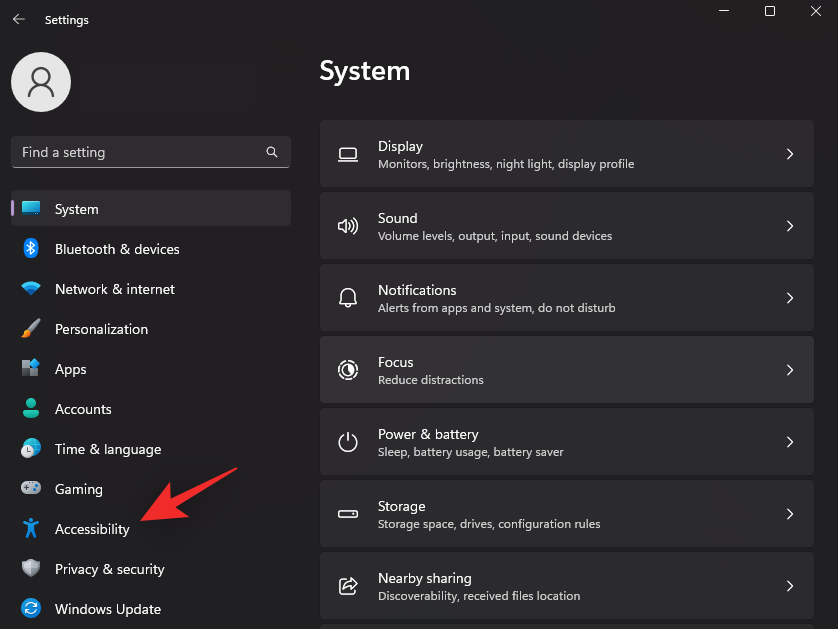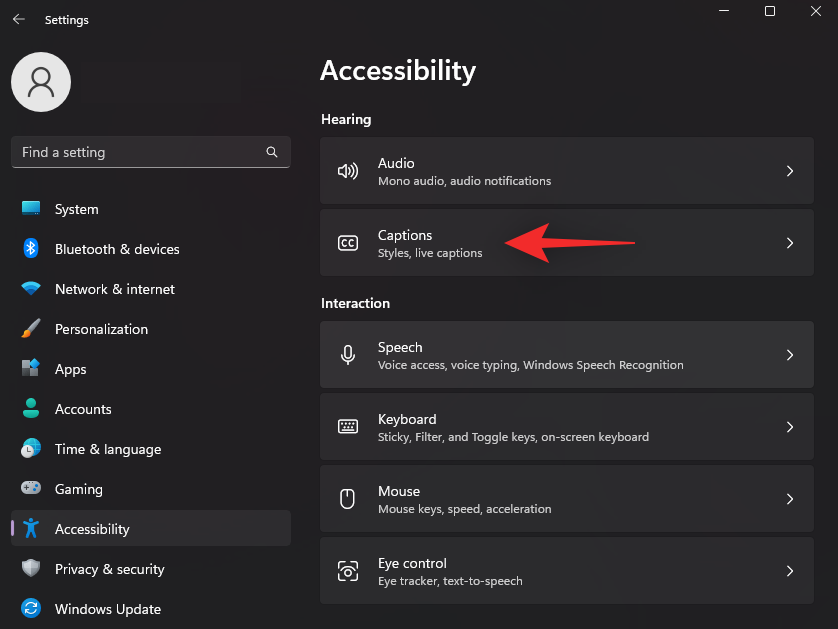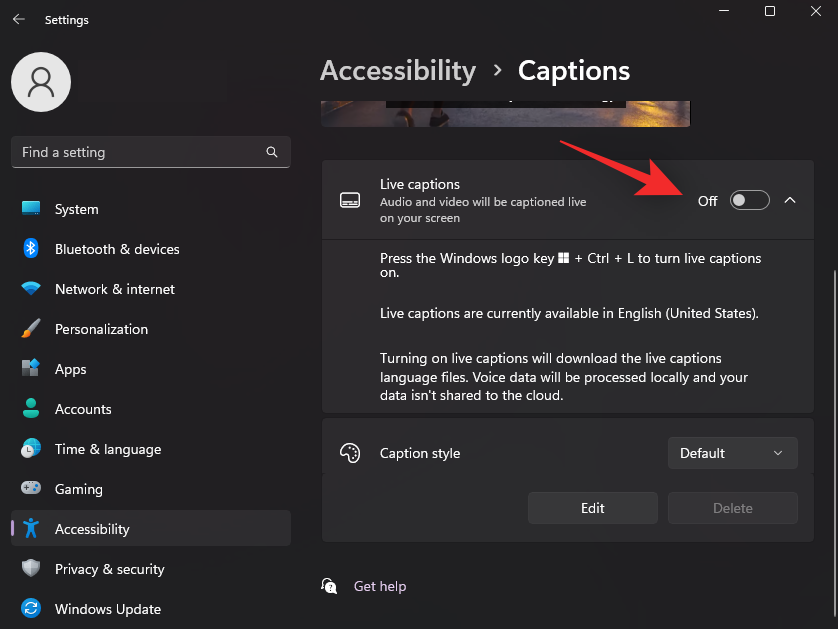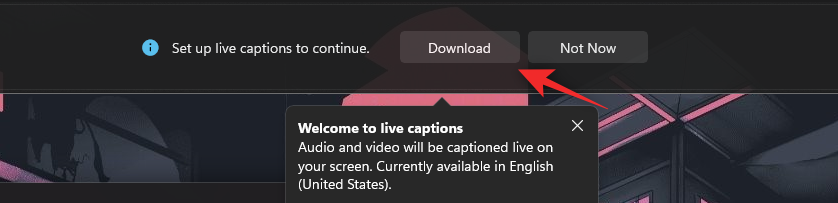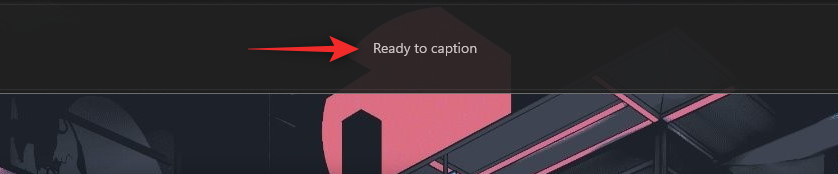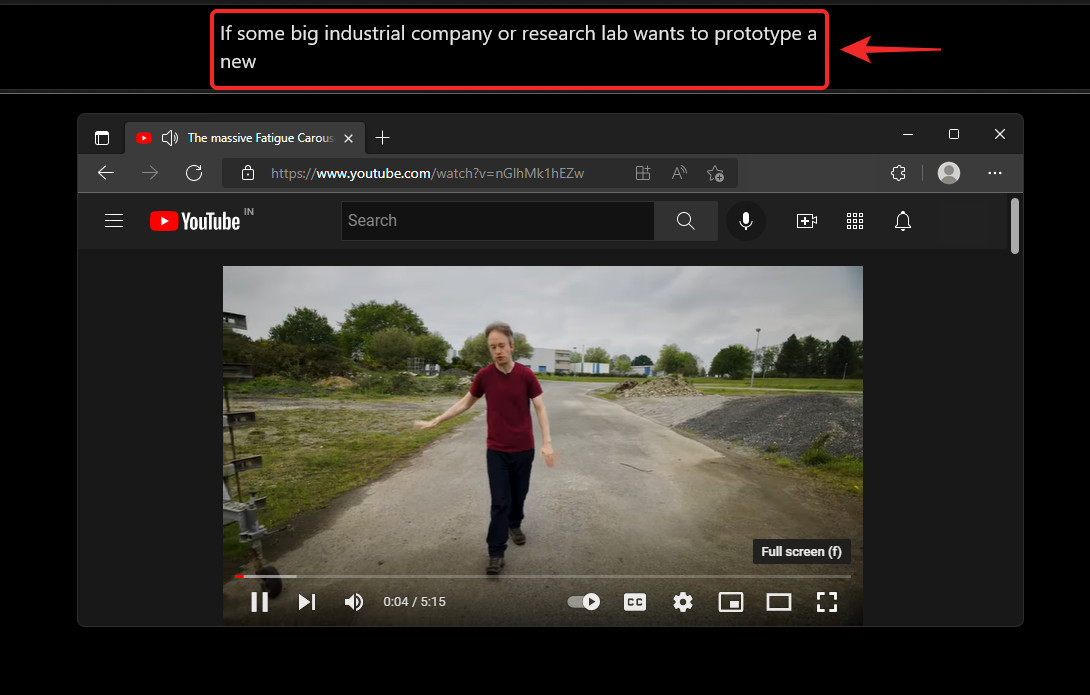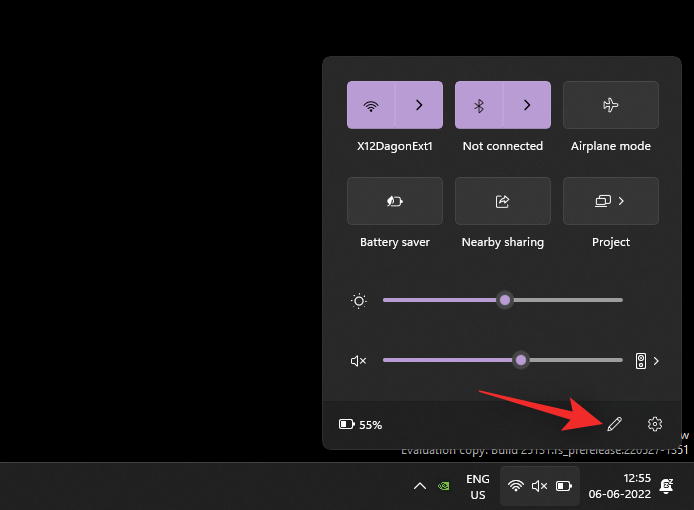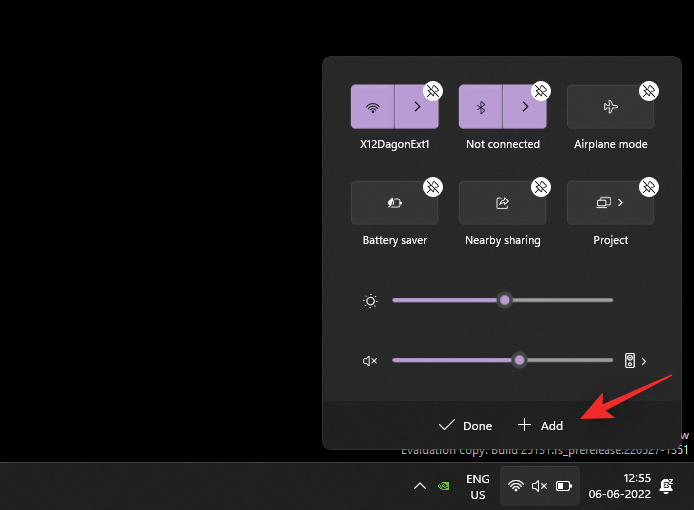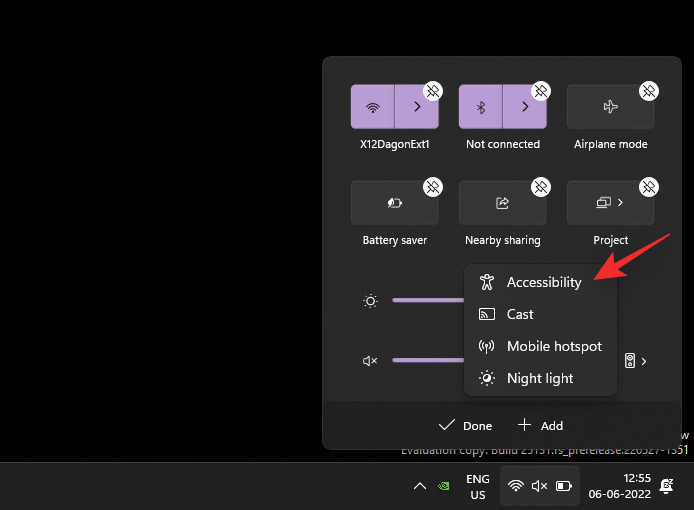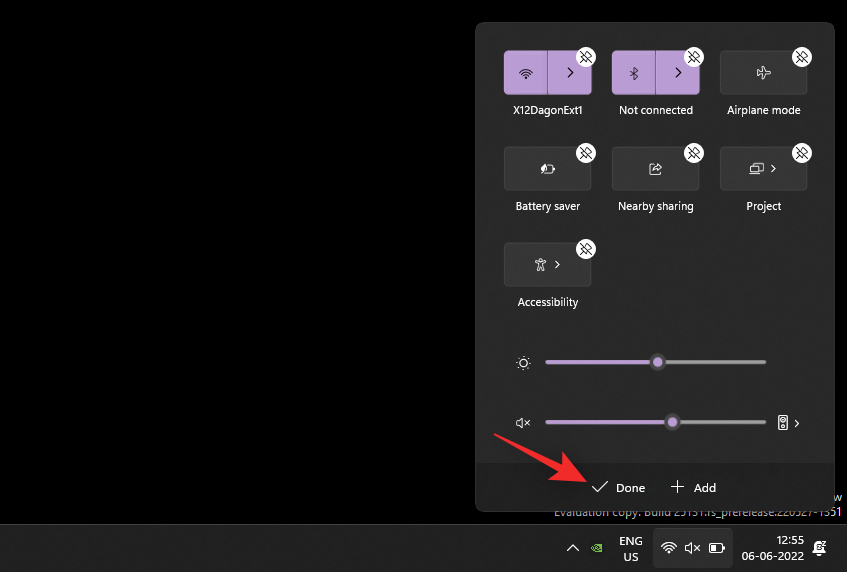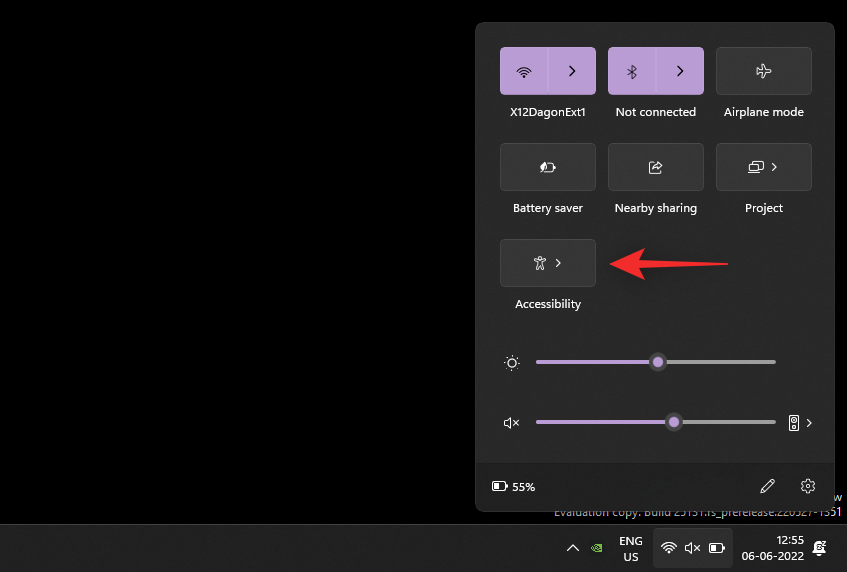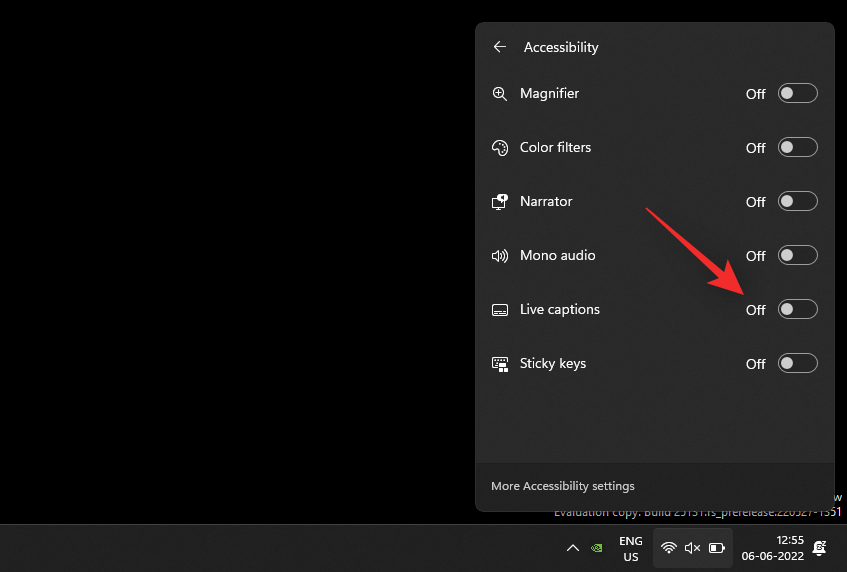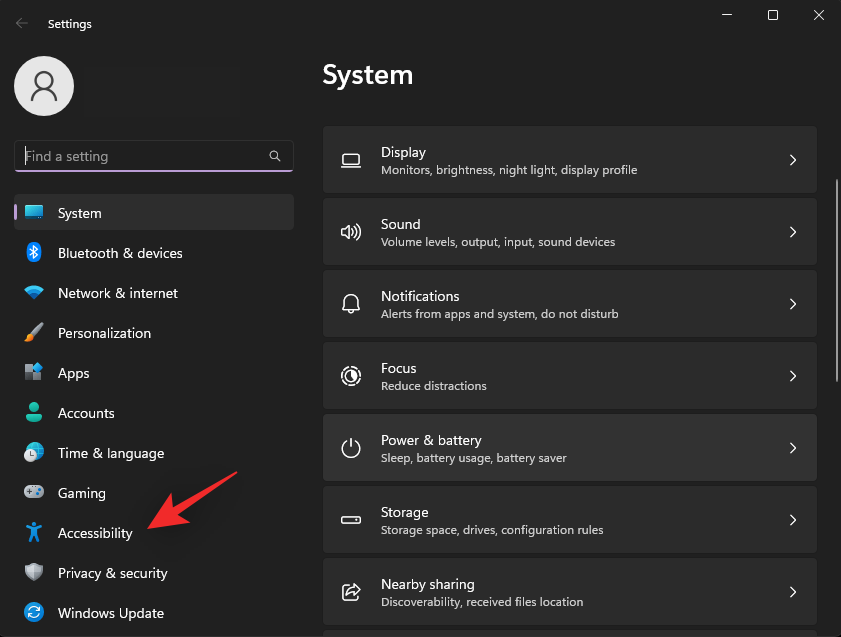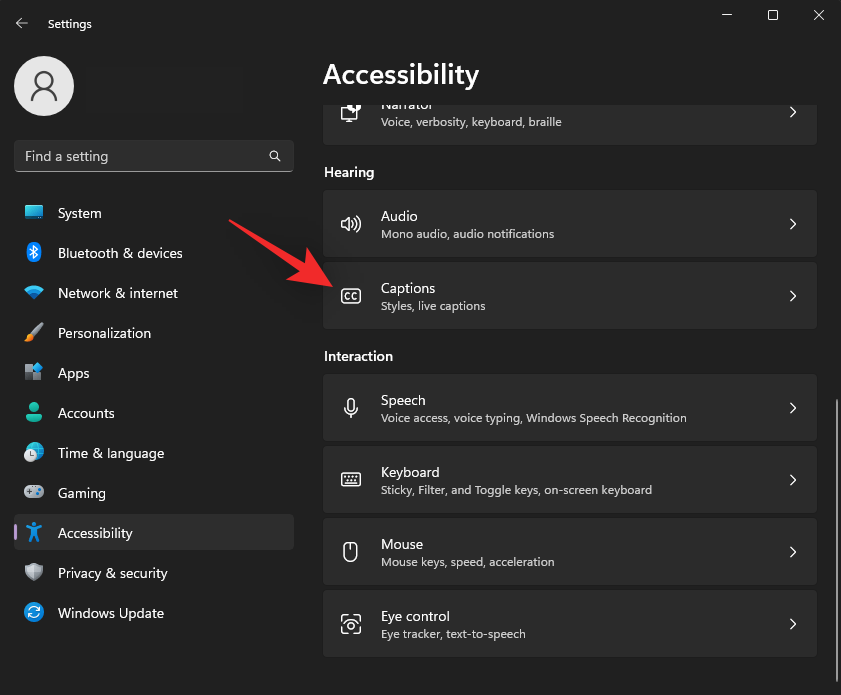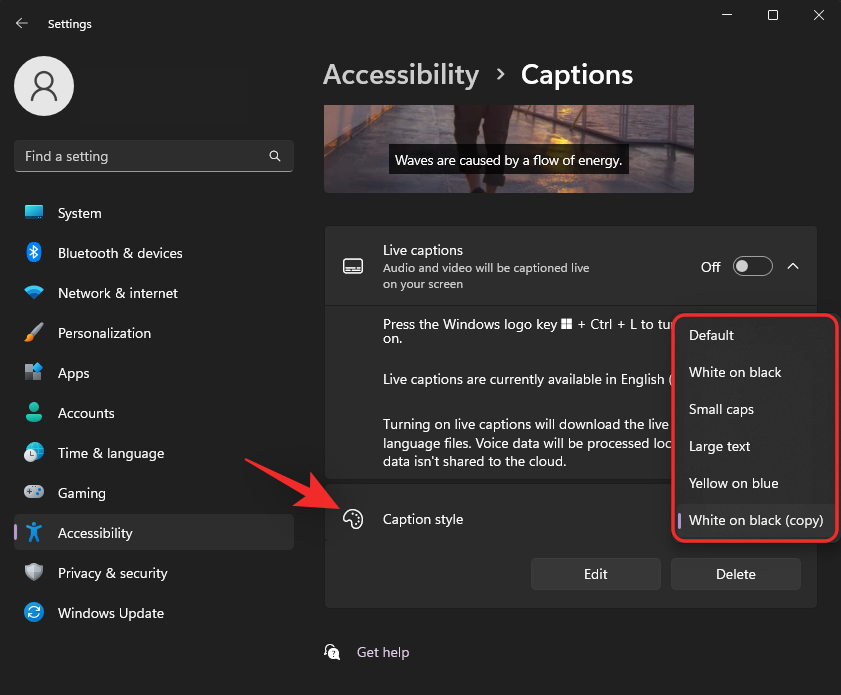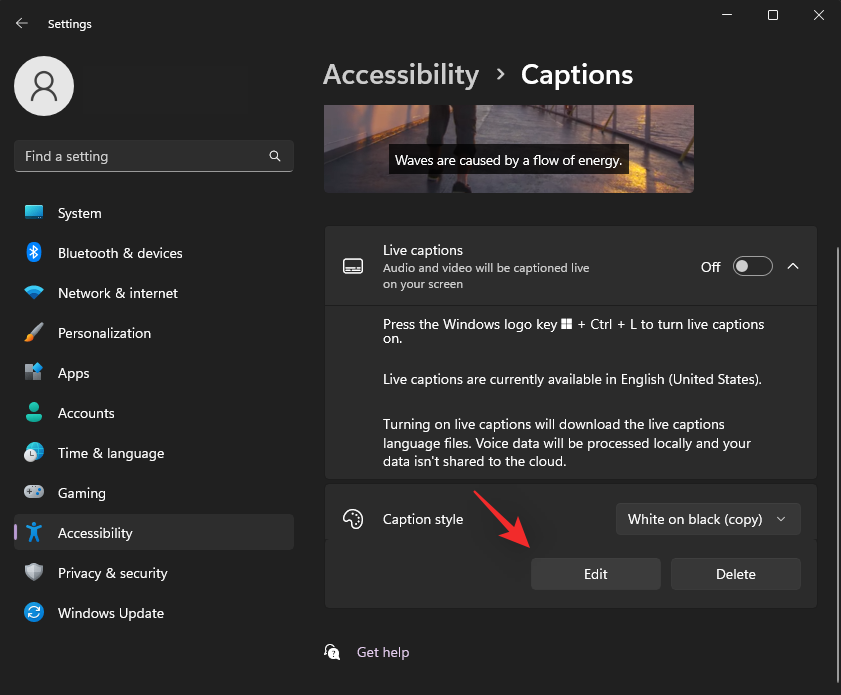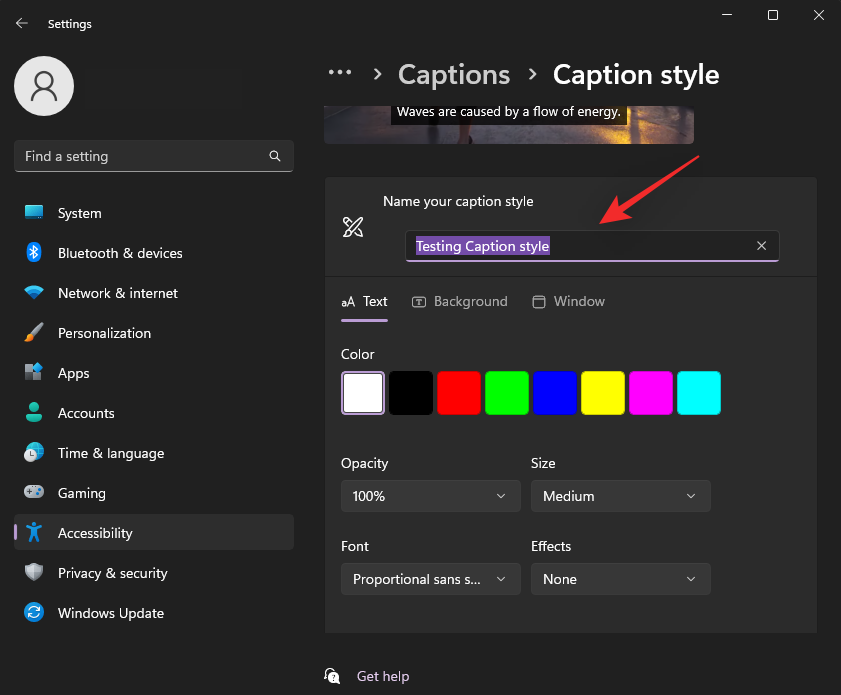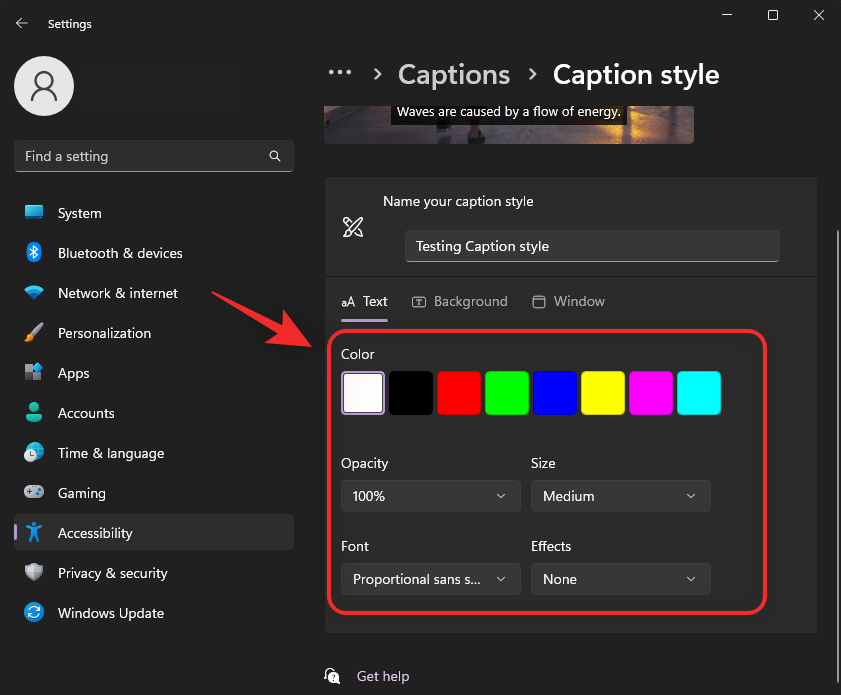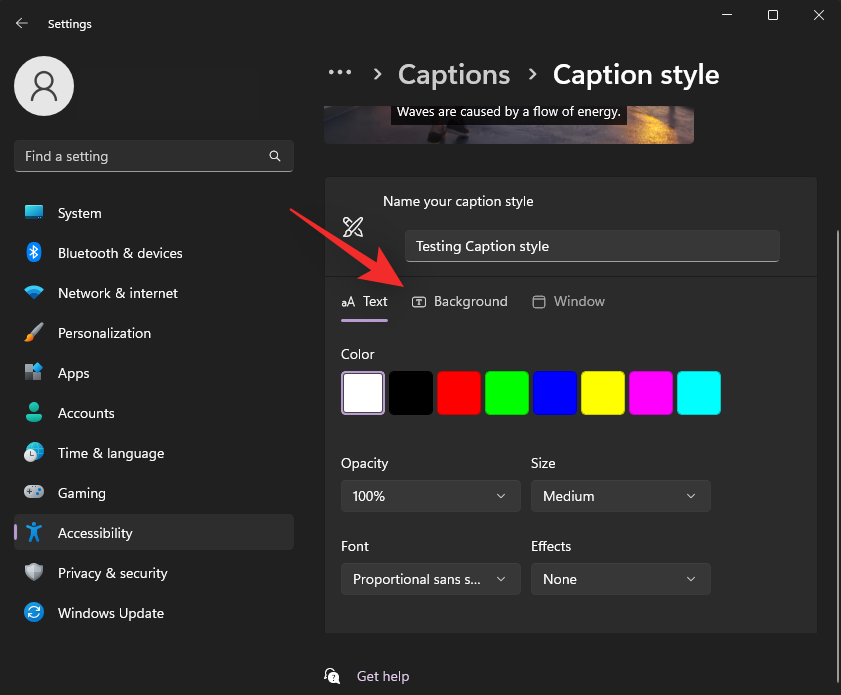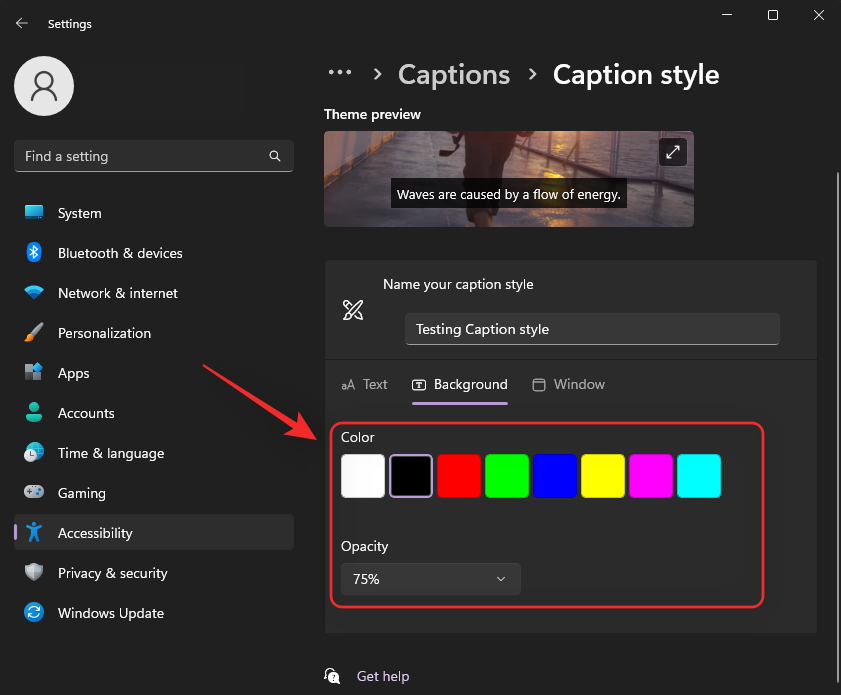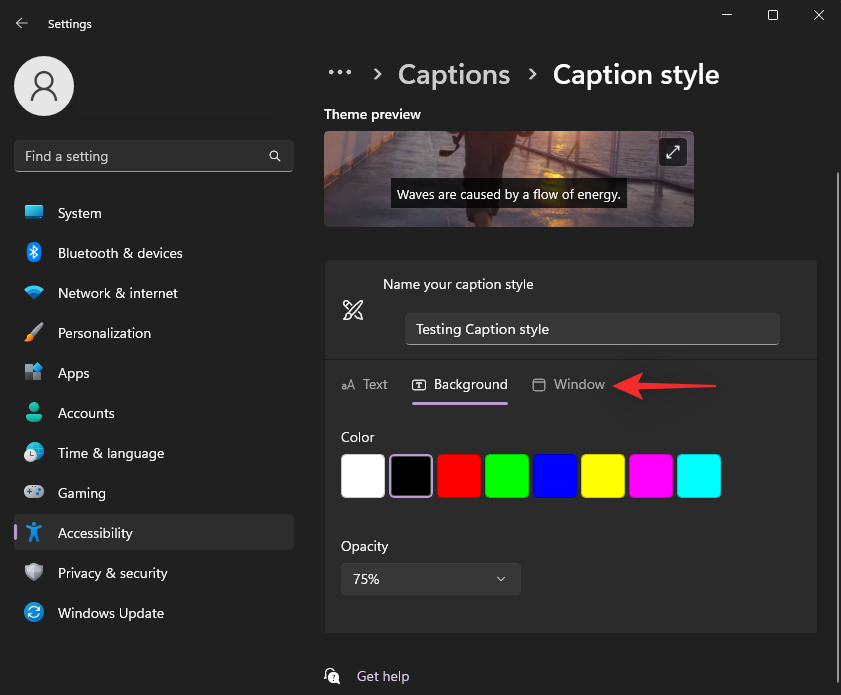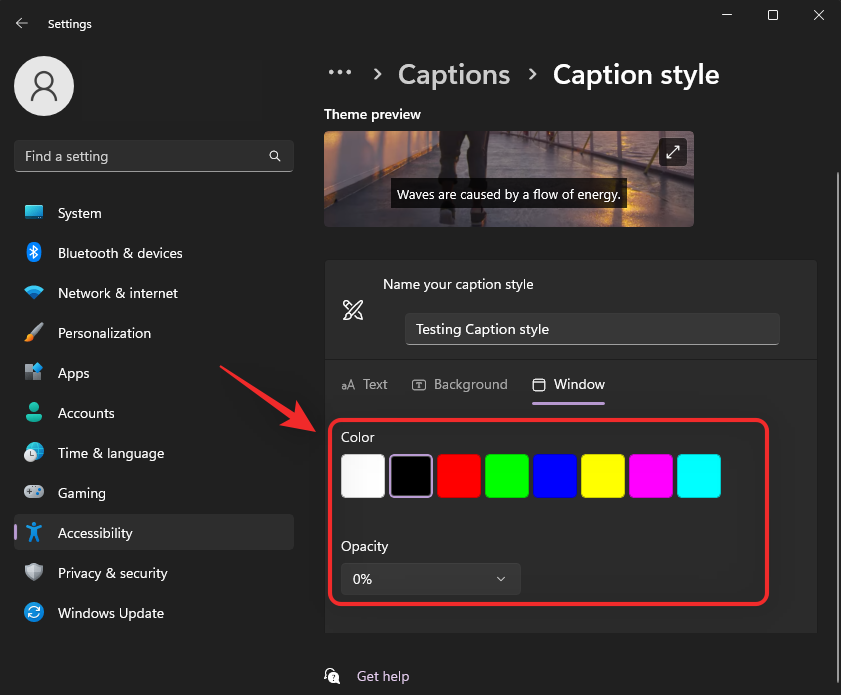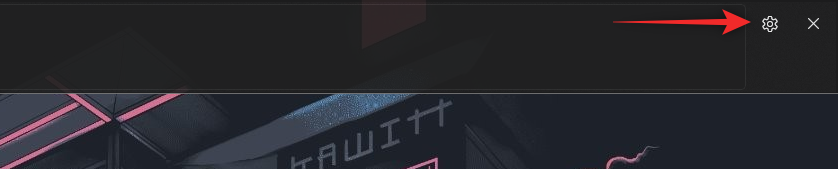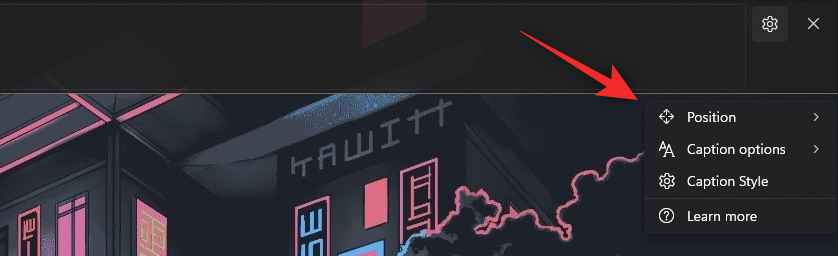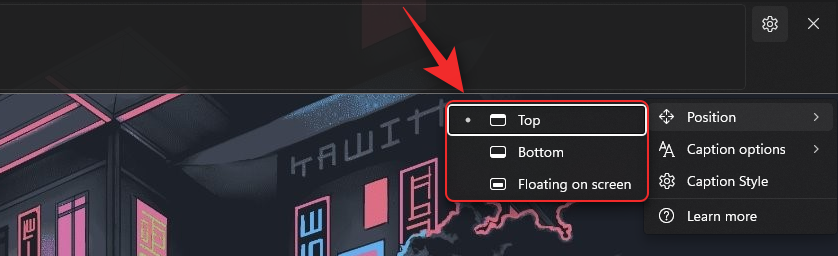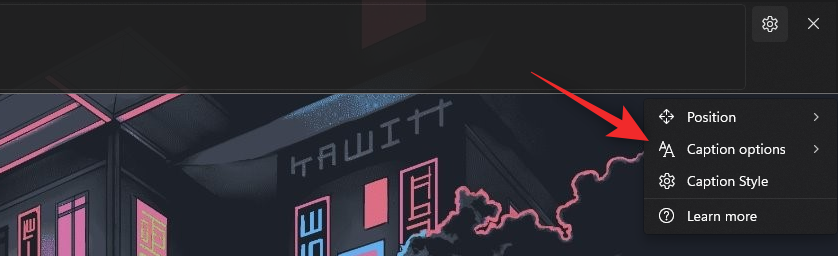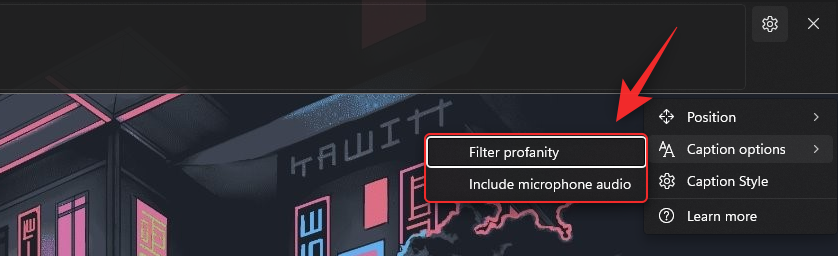Можливості та функції спеціальних можливостей Windows повільно зростають. Оновлення Windows 11 22H2 містить кілька нових функцій, серед яких можливість використовувати загальносистемні живі субтитри у вашій системі. Ця функція була дуже затребуваною, особливо після того, як інші платформи почали включати її минулого року. Давайте дізнаємося про це більше.
Що таке загальносистемні живі субтитри в Windows 11?
Загальносистемні живі субтитри, як випливає з назви, допомагають створювати субтитри для будь-якого аудіо, що зараз відтворюється у вашій системі.
Це життєво важлива функція доступності для користувачів із вадами слуху, її також можна використовувати для створення субтитрів у непідтримуваних програмах.
Ви також можете використовувати живі субтитри для транскрипції аудіофайлів і створення нечутного звуку. Загальносистемні живі субтитри входять у комплект Windows 11 22H2 із коробки, і ви можете почати використовувати їх, якщо оновлення наразі інстальовано у вашій системі.
Живі субтитри обробляють ваші голосові дані та інші аудіофайли локально. Ваші дані ніколи не передаються на сервери Microsoft і ніколи не завантажуються в хмару. Ви можете прочитати більше про заяву про конфіденційність Live Captions за цим посиланням .
Пов’язане: що нового в диспетчері завдань Windows 11 22H2 Update
Як увімкнути загальносистемні живі субтитри
Нижче описано, як увімкнути живі субтитри для всієї системи в Windows 11.
Вимоги:
керівництво:
Натисніть Windows + iі клацніть Доступність .
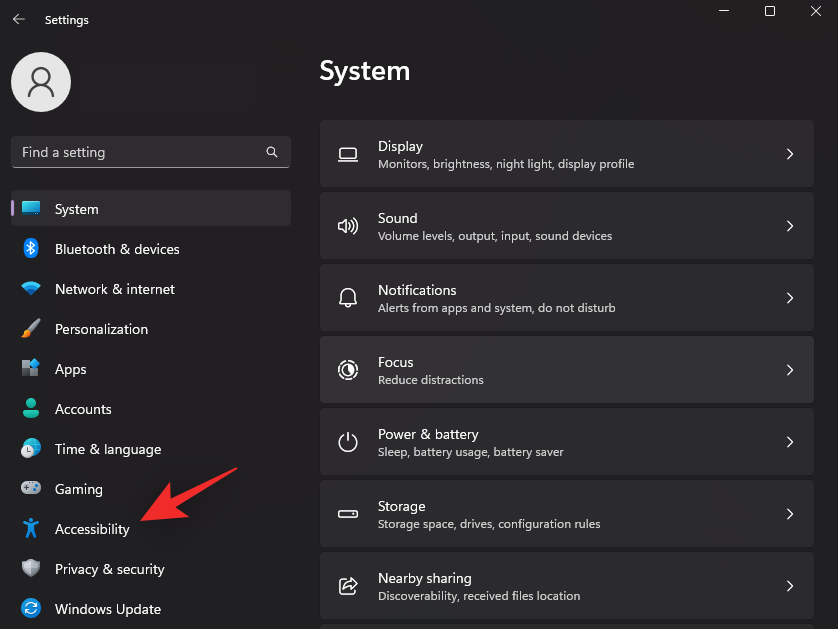
Клацніть Підписи в розділі Слух .
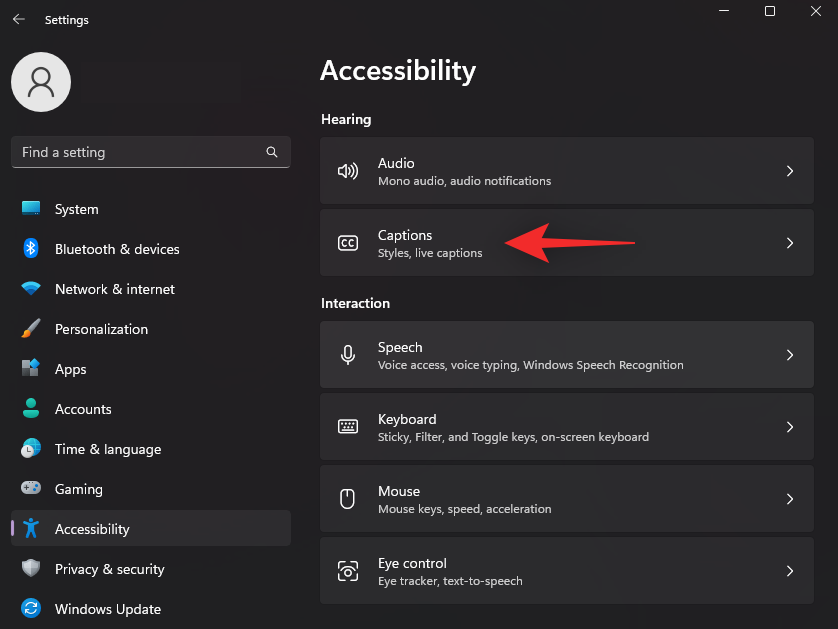
Тепер увімкніть перемикач Live Subtions .
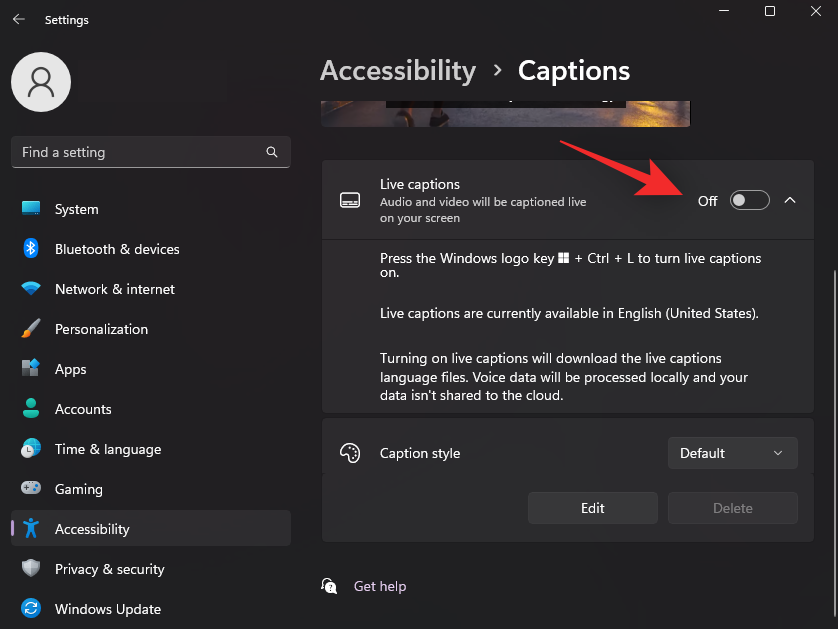
Натисніть Завантажити вгорі. Це дозволить Windows завантажити необхідні мовні файли, необхідні для живих субтитрів у вашій системі.
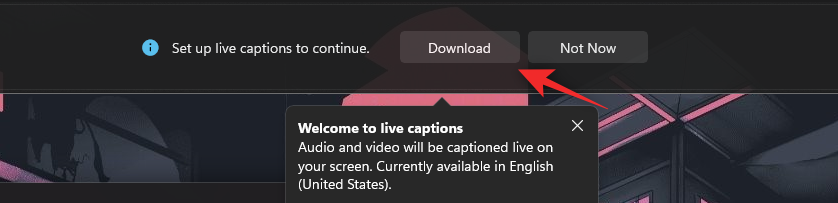
Після завантаження необхідних файлів у верхній частині екрана з’явиться повідомлення Готово до підпису .
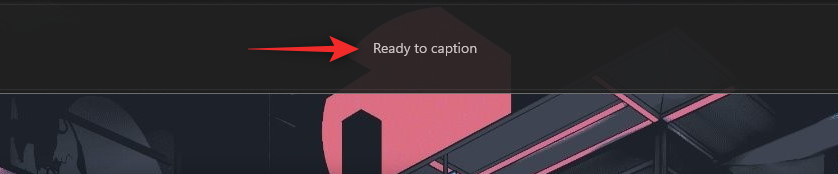
Тепер ви можете налаштувати та використовувати живі субтитри у своїй системі за допомогою розділів нижче.
Пов’язане: як увімкнути або вимкнути режим ефективності у Windows 11
Як отримати доступ до загальносистемних субтитрів
Ви можете отримати доступ до загальносистемних Live Captions у Windows 11 двома способами. Виконайте будь-який із наведених нижче методів залежно від поточних потреб.
Спосіб 1. Використання комбінації клавіш
Натисніть Windows + Ctrl + Lна клавіатурі, щоб увімкнути живі субтитри будь-де в Windows.
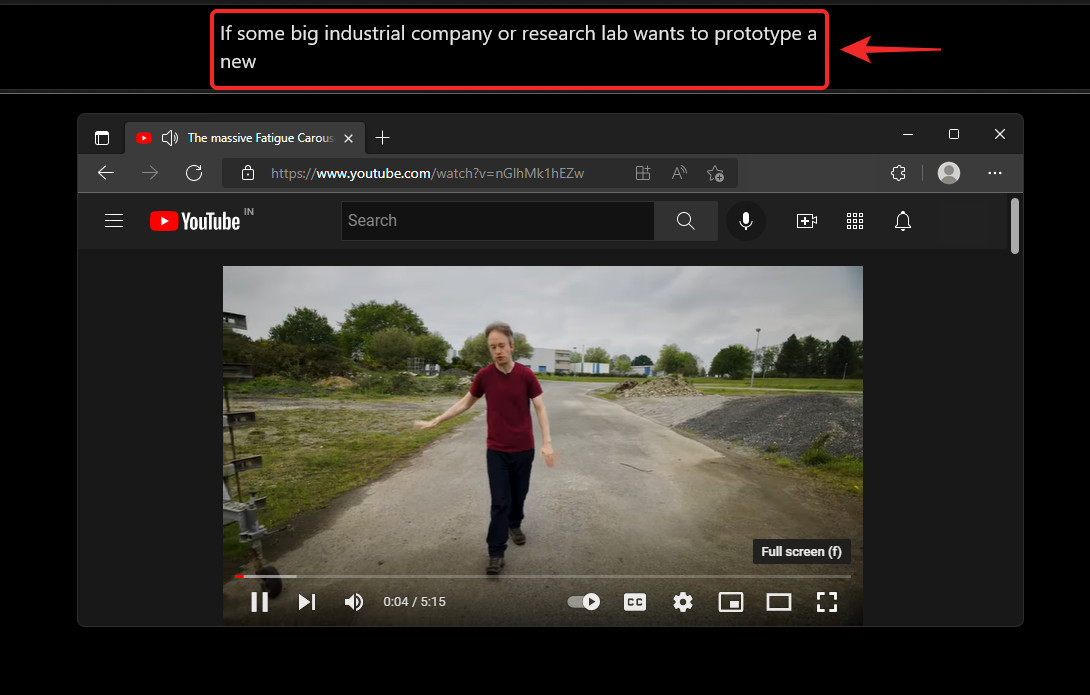
Windows повинна автоматично розпочати субтитри до аудіо, що зараз відтворюється у вашій системі.
Спосіб 2: Використання налаштувань швидкого доступу
Натисніть Windows + A, щоб отримати доступ до швидких налаштувань вашої системи. Натисніть значок Редагувати .
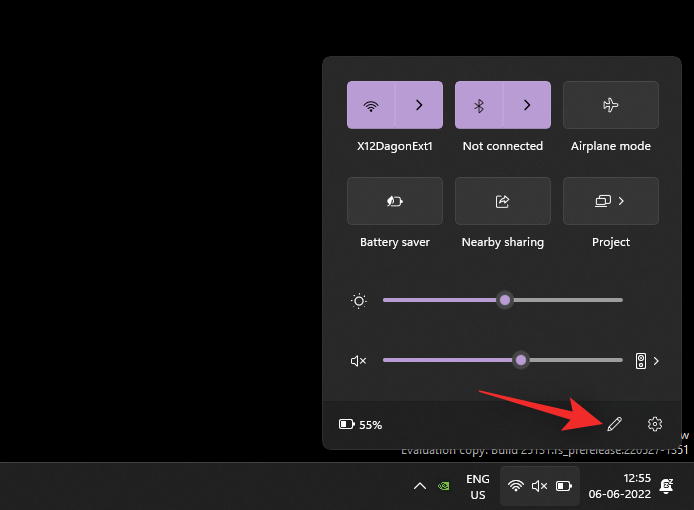
Натисніть Додати .
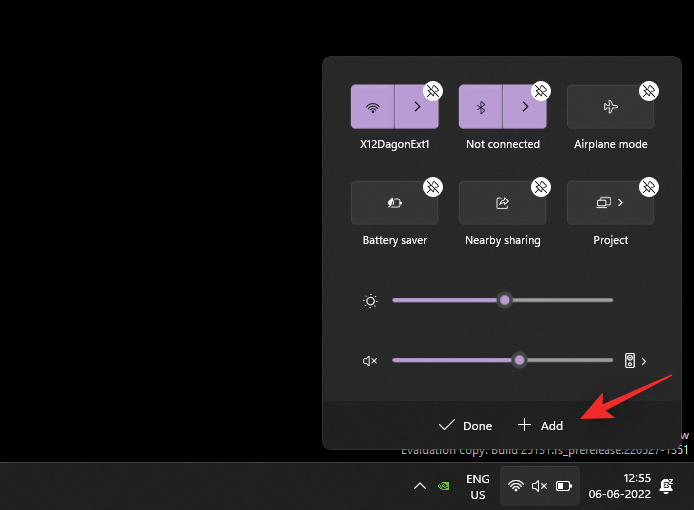
Виберіть Спеціальні можливості .
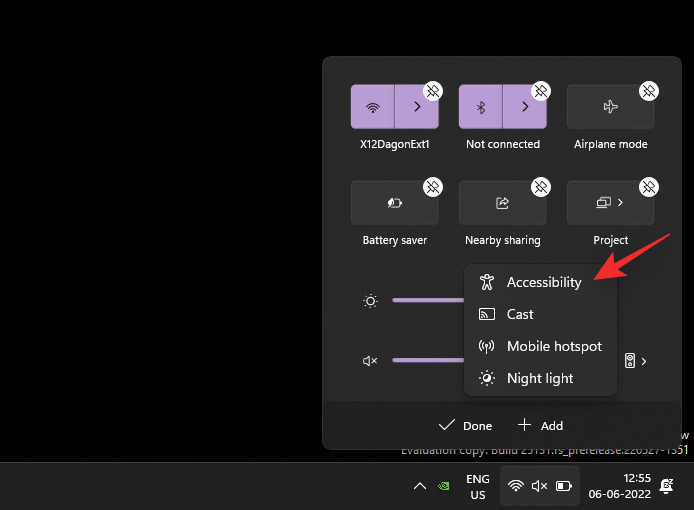
Натисніть «Готово» , коли доступність буде додано до ваших швидких налаштувань.
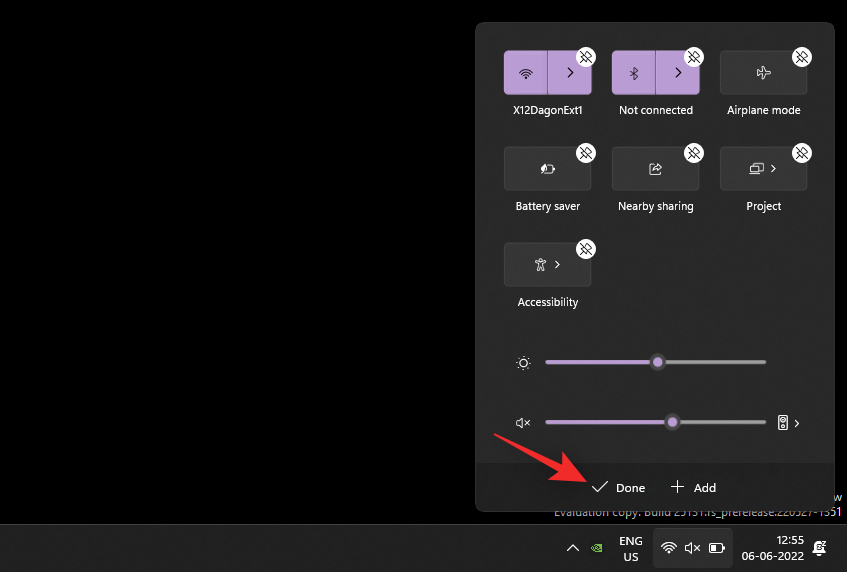
Тепер натисніть «Спеціальні можливості» .
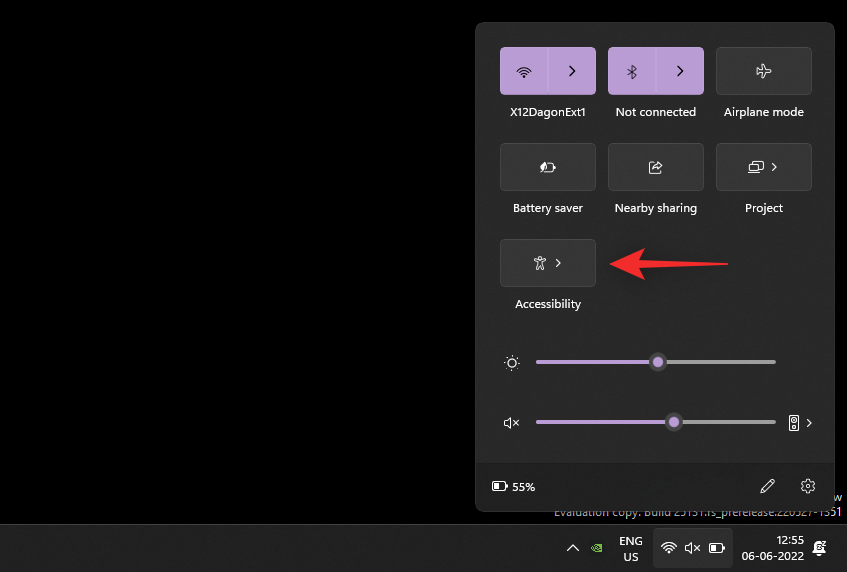
Увімкніть перемикач Живі субтитри .
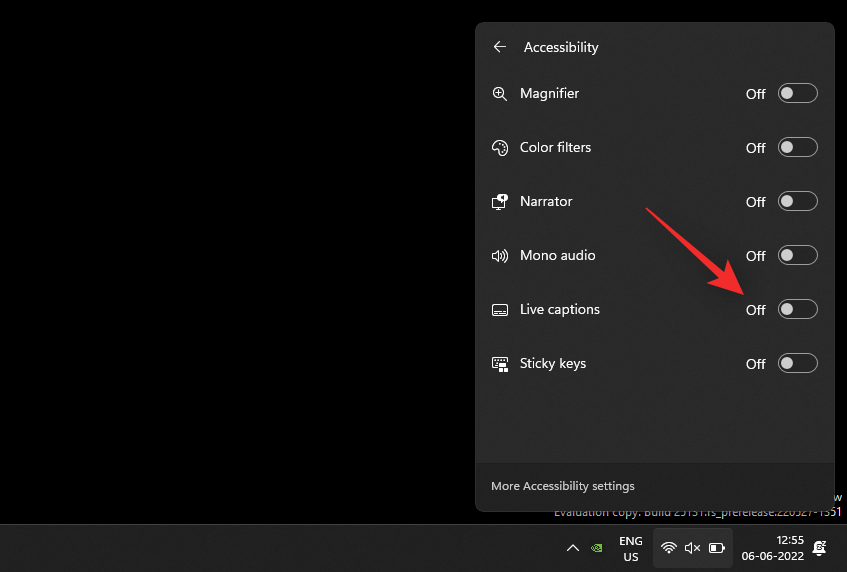
І це все! Тепер ви завжди можете отримати доступ до живих субтитрів із швидкого налаштування.
Як налаштувати живі субтитри
Давайте налаштуємо живі субтитри відповідно до ваших уподобань. Виконайте наведені нижче дії, щоб допомогти вам у цьому процесі.
Натисніть Windows + iна клавіатурі та натисніть «Спеціальні можливості» .
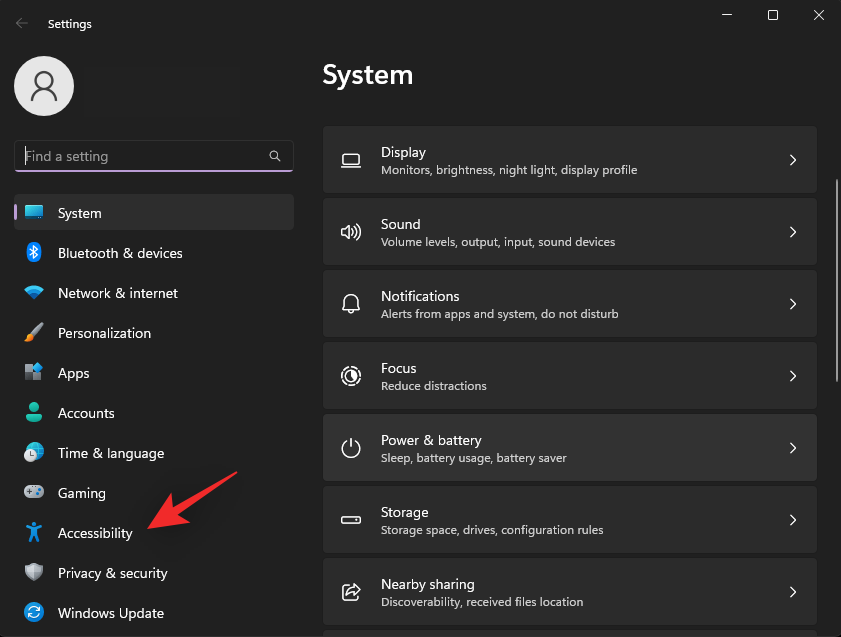
Клацніть Підписи в розділі Слух .
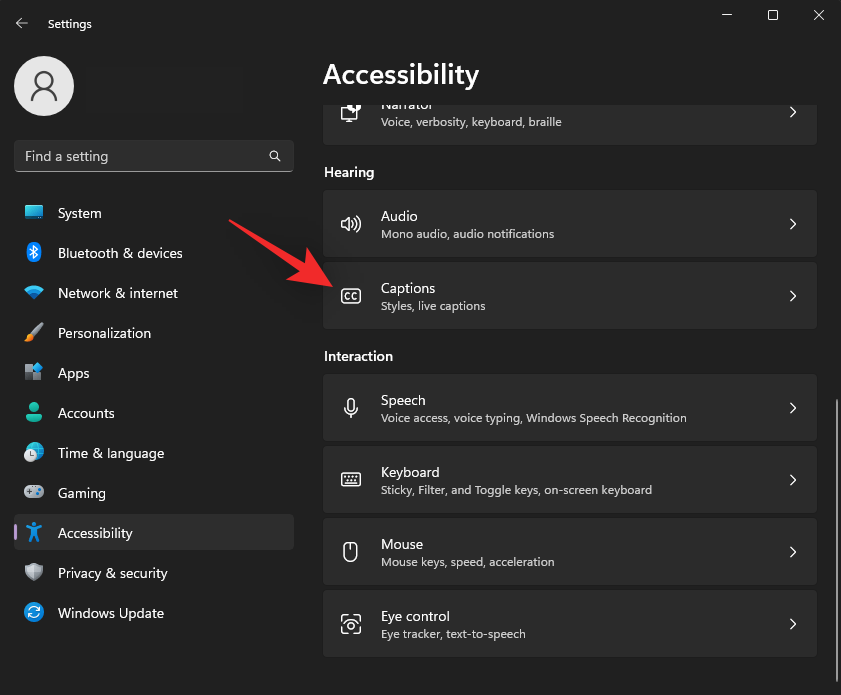
Клацніть спадне меню для Стиль підпису та виберіть потрібний стиль.
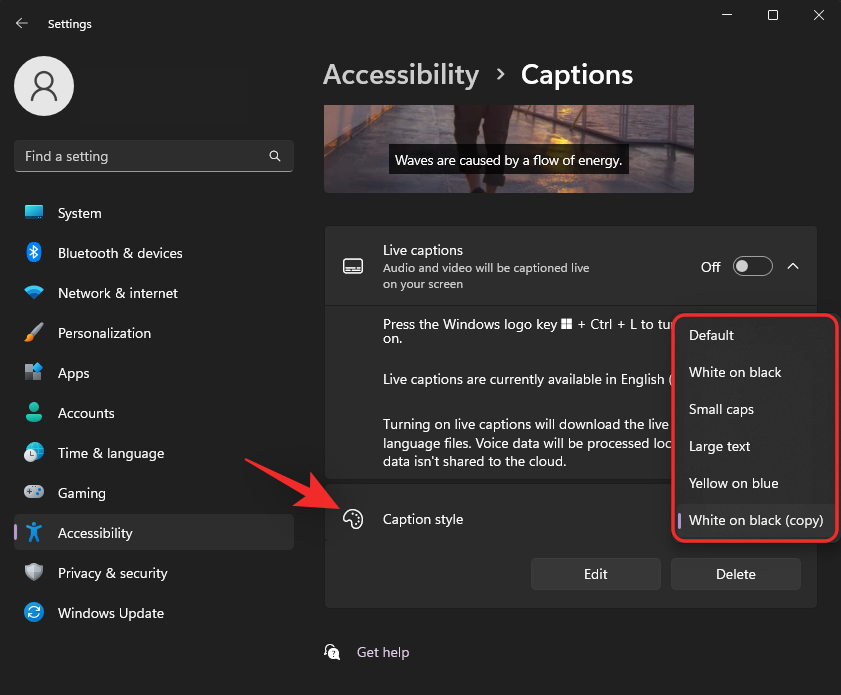
Натисніть «Редагувати» , якщо ви бажаєте додатково налаштувати стиль підпису .
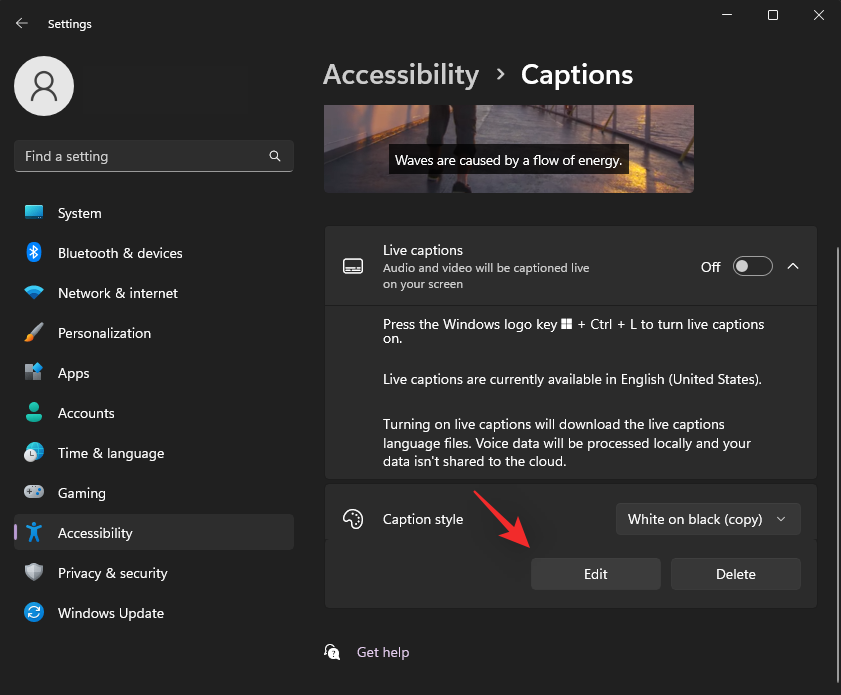
Перейменуйте свій новий стиль у верхній частині.
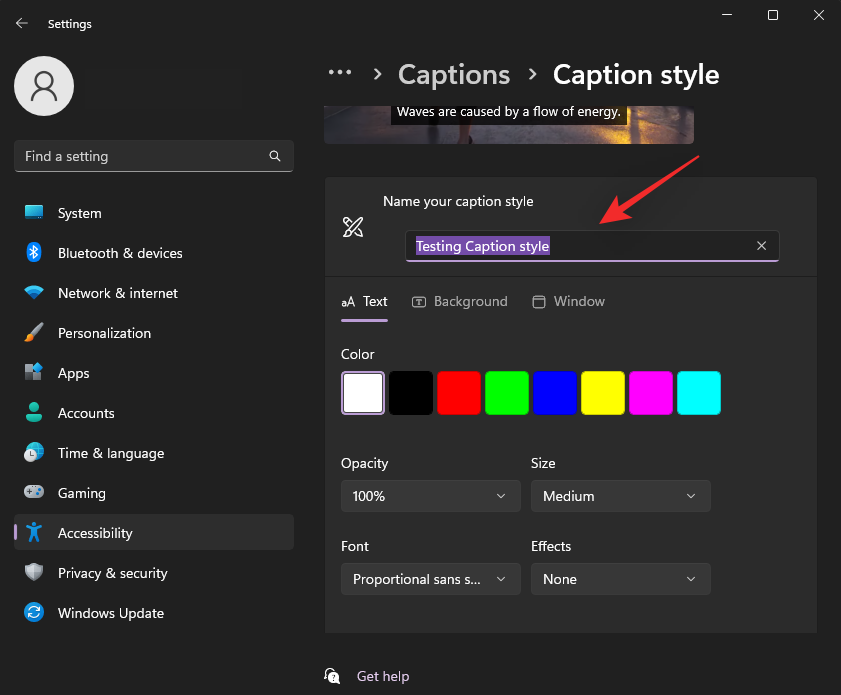
Текст буде виділено за замовчуванням. Тепер ви можете налаштувати наступні змінні відповідно до ваших уподобань.
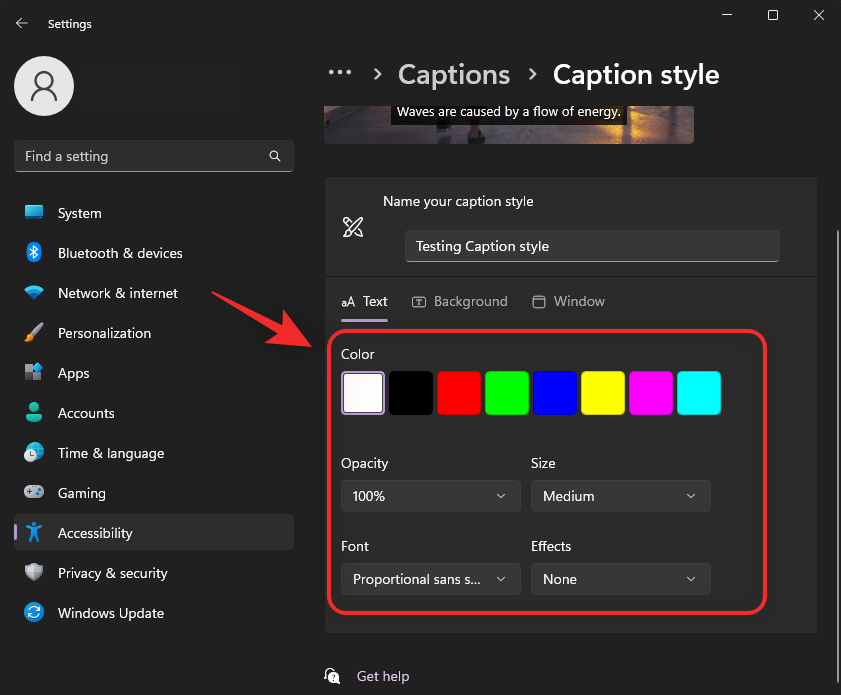
- Колір: натисніть і виберіть потрібний колір.
- Непрозорість: клацніть і виберіть, наскільки непрозорим ви хочете, щоб ваш текст був за допомогою спадного меню.
- Розмір: виберіть розмір тексту за допомогою цього спадного меню.
- Шрифт: виберіть свій шрифт за допомогою цього спадного меню. Зараз у вашому розпорядженні є такі варіанти.
- Моно сериф
- Пропорційні засічки
- Моно без засічок
- Пропорційний без засічок
- Повсякденний
- Курсив
- Маленькі шапки
- Ефект: якщо ви хочете зробити текст більш помітним за допомогою додаткових ефектів, скористайтеся цим спадним меню. У вашому розпорядженні є наступні варіанти.
- Піднятий
- депресія
- Уніформа
- Тінь
Натисніть Фон у верхній частині. Тепер ми налаштуємо фон для ваших живих субтитрів.
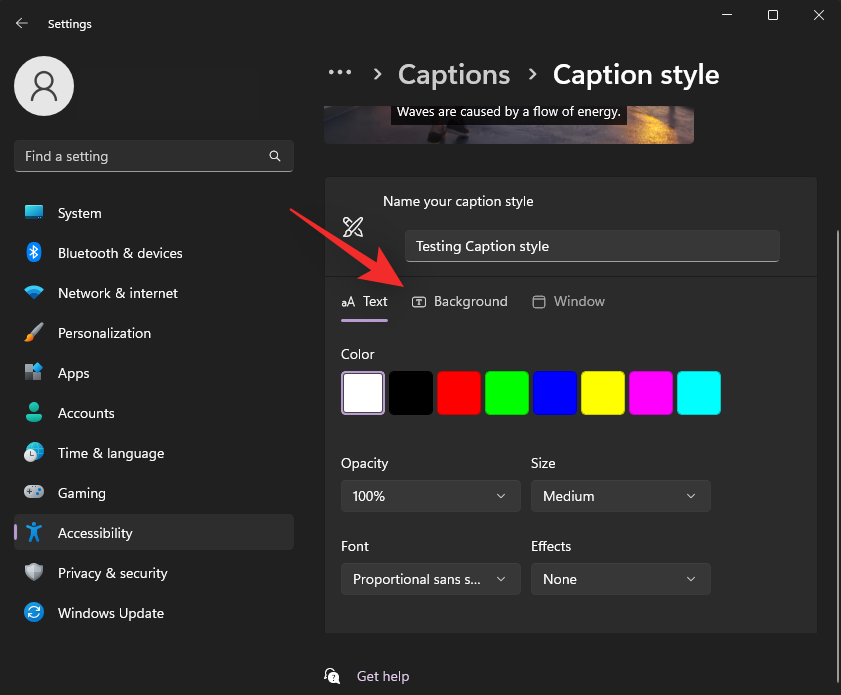
Скористайтеся наведеними нижче параметрами, щоб налаштувати фон підписів.
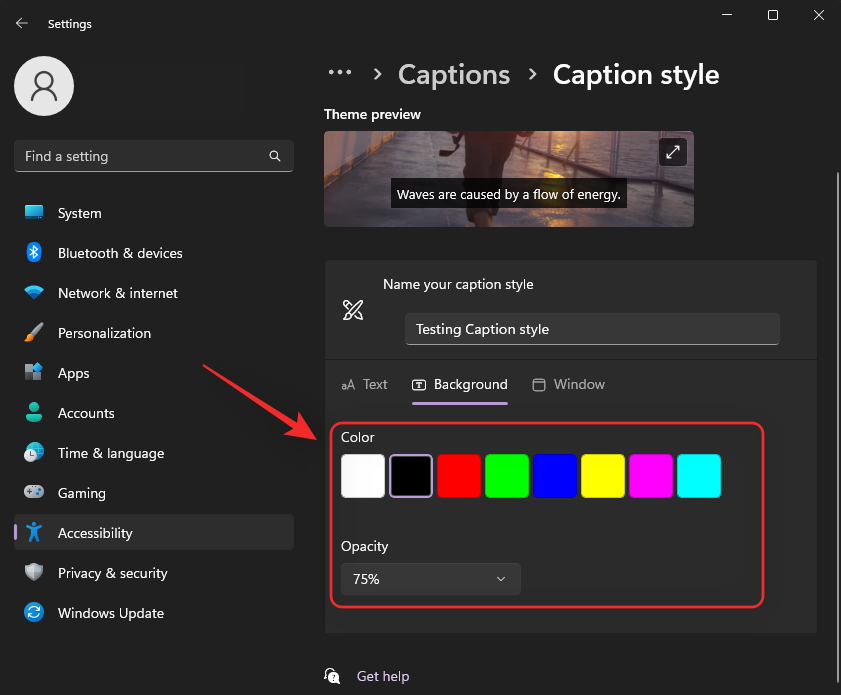
- Колір: натисніть і виберіть потрібний колір для фону.
- Непрозорість: за допомогою цього спадного меню виберіть, наскільки непрозорим має бути ваш фон.
Тепер натисніть «Вікно» вгорі, щоб налаштувати вікно «Підписи».
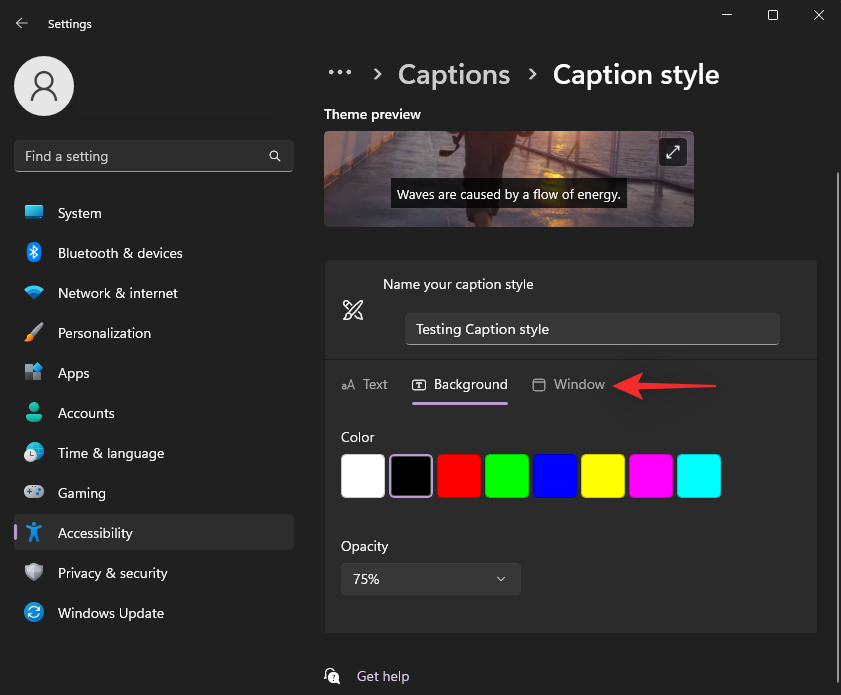
Для налаштування вікна субтитрів у вас є ті самі параметри, що й для фону живих субтитрів.
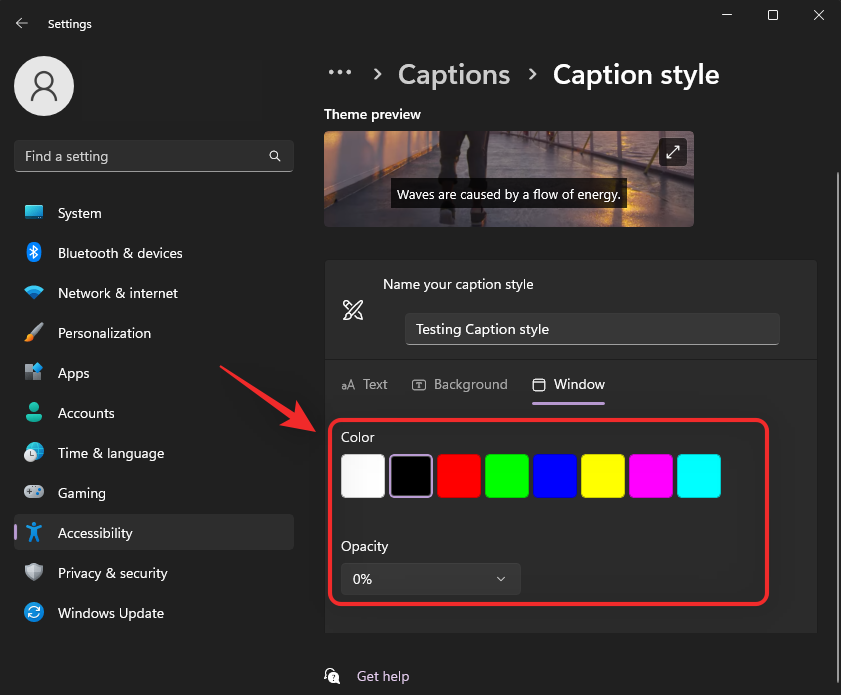
- Колір: клацніть і виберіть колір для вікна підписів за допомогою цієї опції.
- Непрозорість: клацніть і виберіть непрозорість для вікна підписів за допомогою цього спадного меню.
Завершивши, закрийте програму «Налаштування». У вікні Живі субтитри є ще кілька варіантів налаштування роботи. Запустіть те ж саме на своєму комп'ютері одним із описаних вище методів. Радимо використовувати комбінацію клавіш Windows + Ctrl + L. Тепер натисніть значок шестірні () у верхньому правому куті.
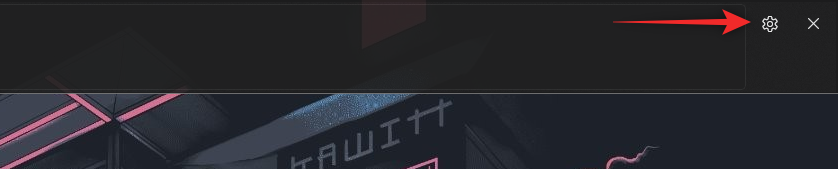
Наведіть вказівник миші на позицію та виберіть позицію для вікна живих субтитрів.
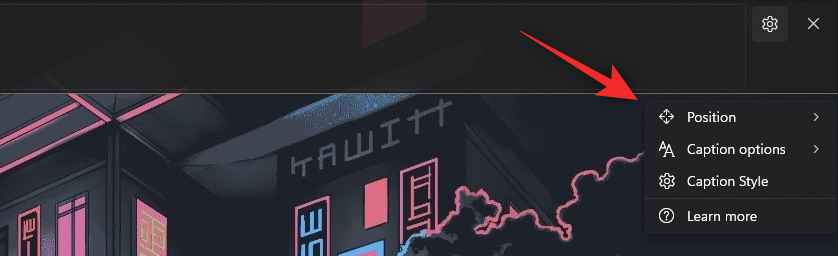
У вашому розпорядженні є такі параметри для параметра Позиція .
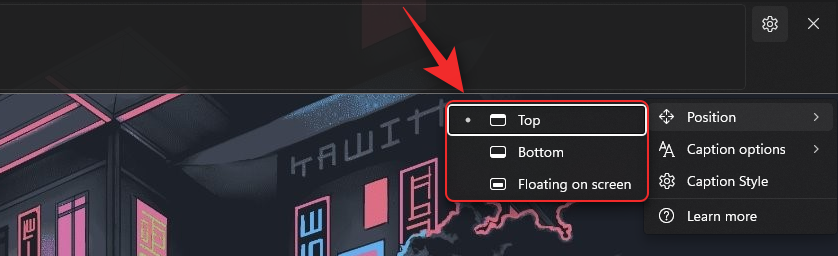
Подібним чином наведіть вказівник миші на «Параметри субтитрів» , щоб налаштувати тип субтитрів, які відображатимуться на вашому ПК.
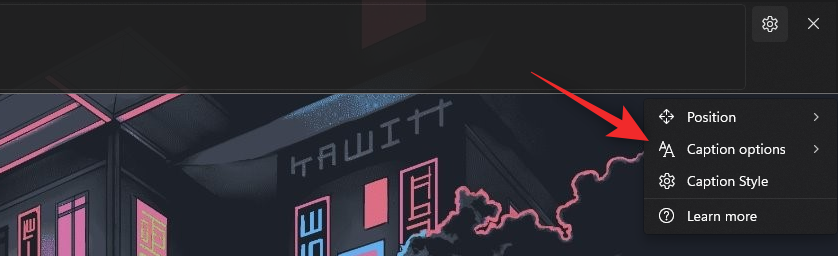
У ваш��му розпорядженні є такі параметри параметрів підписів .
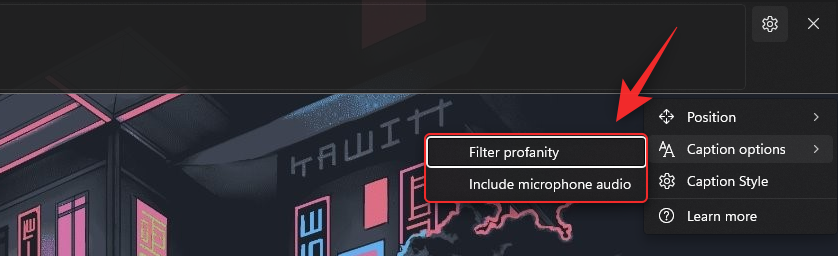
- Фільтрувати ненормативну лексику
- Включити аудіо з мікрофона
І це все! Тепер ви матимете налаштовані живі субтитри відповідно до ваших уподобань у вашій системі.
поширені запитання
Ось кілька поширених запитань про живі субтитри в Windows 11, які допоможуть вам отримати найновішу інформацію.
Чи використовує Microsoft мої голосові дані?
Так, корпорація Майкрософт обробляє ваші голосові дані, якщо їх включено для живих субтитрів. Хоча цей процес відбувається цілком локально. Будь-яке аудіо, яке Windows використовує для живих субтитрів, ніколи не надсилається в хмару або навіть на сервери Microsoft.
Які мови підтримуються загальносистемними живими субтитрами?
Зараз живі субтитри підтримують лише англійську мову (США). Очікується, що Microsoft включить більше мов у майбутні оновлення, але поки що офіційно про це немає.
Навіщо мені потрібен Інтернет, коли вмикаються живі субтитри?
Підключення до Інтернету потрібне лише тоді, коли ви вмикаєте живі субтитри вперше. Після завантаження необхідних мовних файлів на ваш комп’ютер вам більше не знадобиться з’єднання з Інтернетом, щоб використовувати Live Captions у Windows 11.
Сподіваємося, ця публікація допомогла вам ознайомитися з живими субтитрами в Windows 11. Якщо у вас виникли проблеми або виникли запитання, не соромтеся залишати їх у коментарях нижче.
ПОВ'ЯЗАНЕ: